Bagaimana Cara Masuk Ke Dalam Kelas Virtual Moodle (Log in)
No comments
Jumat, Desember 20 By Unknown
Pada postingan kali ini saya terlebih dahulu akan sedikit menjelaskan bagaimana cara masuk ke dalam kelas virtual moodle. Hal ini perlu dijelaskan karena ada 6 tingkatan pengguna (user level) dalam moodle, yaitu : Administrator, Course creator, Teacher, Non-editing teacher, Student, dan Guest.
Administrator merupakan pengguna yang mempunyai hak akses tertinggi yang dapat melakukan seluruh fungsi administrasi Moodle. Course creator merupakan pengguna yang mempunyai hak akses membuat course dan mengajar dalam course itu. Teacher sebagai guru, merupakan pengguna yang dapat melakukan seluruh fungsi course termasuk menambah/mengubah aktivitas, dan memberi nilai. Non-editing Teacher mirip seperti tugas seorang asisten guru/dosen, merupakan pengguna yang dapat mengajar pada course tetapi tidak bisa menambah/mengubah aktivitas. Student merupakan pengguna yang mempunyai hak untuk mengakses sebuah course tertentu, tetapi tidak berhak melakukan perubahan terhadap course tersebut. Guest merupakan pengguna yang mempunyai hak akses sangat terbatas, tergantung pada pengguna Moodle untuk jenis pengguna ini.
Agar dapat mengakses Portal Moodle, maka seorang siswa/guru harus mempunyai account (terdaftar) pada Portal Moodle yang bersangkutan. Yang bertugas untuk membuat sebuah account baru adalah seorang Administrator, kemudian memberi hak akses kepada siswa / guru tersebut sesuai dengan statusnya (sebagai guru, siswa, atau sebagai administrator).
Setelah mempunyai account masing-masing, mari kita simak dan ikuti langkah-langkah untuk dapat masuk ke dalam kelas virtual.
1. Ketik alamat portal moodle di browser masing-masing, misalnya portal yang saya jadikan panduan adalah http://matematika-pariwisata.moodlehub.com/, klik tombol Log in (berada di sudut kanan atas atau sebelah kiri).
2. Halaman untuk Log in akan ditampilkan, kemudian tuliskan username dan password masing-masing.
3. Sekarang Kita sudah masuk dalam kelas virtual moodle. Dapat dilihat pada gambar di bawah, sekilas tampilannya hampir sama antara Administrator, Course Creator/Teacher, dan Student. Tapi setelah diperhatikan lebih dekat, ada beberapa perbedaan antara ketiganya.
Gambar di atas merupakan tampilan jika seorang Administrator Log in, pada menu Administration, Site Administration terdapat beberapa sub menu yang tidak terdapat pada pengguna di level bawahnya.
Gambar di atas merupakan tampilan jika seorang Course Creator Log in, pada menu Site Administration hanya memiliki sub menu Front page.
Gambar di atas merupakan tampilan jika seorang Student Log in, tidak terdapat menu Site Administration sama sekali. Artinya siswa hanya memiliki hak akses terhadap materi yang ada di dalamnya.
Related posts
Share this post





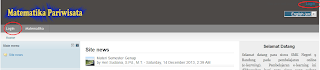





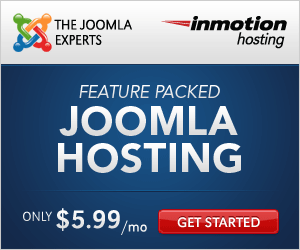
0 comments: